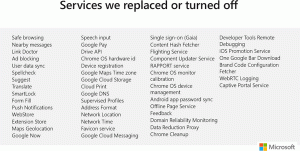एक क्लिक के साथ फ़ायरफ़ॉक्स को पुनरारंभ कैसे करें
यहां बताया गया है कि कैसे फ़ायरफ़ॉक्स को पुनरारंभ करें और खुले टैब न खोएं।
ऐसे कई अवसर हैं जब आपको मोज़िला फ़ायरफ़ॉक्स को पुनरारंभ करने की आवश्यकता होती है। उदाहरण के लिए, जब आप फ़ायरफ़ॉक्स ब्राउज़र में कुछ गुप्त छिपी हुई सुविधा को के माध्यम से सक्षम करते हैं: config जैसे WebRTC सुविधा का उपयोग करने के लिए "नमस्ते", आपको इसे पुनः आरंभ करने की आवश्यकता हो सकती है। ऐड-ऑन को इंस्टॉल या अनइंस्टॉल करने का मतलब यह भी है कि आपको इसे फिर से शुरू करना होगा। जबकि फ़ायरफ़ॉक्स में सभी टैब को मैन्युअल रूप से बंद करना और इसे फिर से लॉन्च करना आसान है, मैं आपके साथ एक तेज़ तरीका साझा करना चाहता हूं जिसमें अंतर्निहित फ़ायरफ़ॉक्स विकल्प शामिल है।
विज्ञापन
दो तरीके हैं जिनका उपयोग आप फ़ायरफ़ॉक्स ब्राउज़र को फिर से लॉन्च करने के लिए कर सकते हैं। इन विधियों का लाभ यह है कि आप अपने खुले टैब नहीं खोएंगे, क्योंकि वे पुन: लॉन्च के बाद खुले रहेंगे।
यह पोस्ट आपको दिखाएगा कि खुले टैब को खोए बिना फ़ायरफ़ॉक्स ब्राउज़र को कैसे पुनरारंभ किया जाए।
फ़ायरफ़ॉक्स को पुनरारंभ कैसे करें
- को खोलो फ़ायर्फ़ॉक्स ब्राउज़र।
- प्रकार के बारे में: प्रोफाइल एड्रेस बार में और एंटर की दबाएं।
- पर क्लिक करें सामान्य रूप से पुनरारंभ करें ... फ़ायरफ़ॉक्स को पुनरारंभ करने के लिए बटन। स्क्रीनशॉट देखें।

- फ़ायरफ़ॉक्स ब्राउज़र अब पुनरारंभ हो गया है।
जैसा कि ऊपर उल्लेख किया गया है, यह आपके खुले टैब को बचाएगा, इसलिए फ़ायरफ़ॉक्स उन्हें फिर से खोल देगा।
उपरोक्त विधि का विकल्प है के बारे में: पुनरारंभ आवश्यक पृष्ठ।
फ़ायरफ़ॉक्स को इसके बारे में से पुनरारंभ करें: पुनरारंभ आवश्यक पृष्ठ
NS के बारे में: पुनरारंभ आवश्यक पेज फ़ायरफ़ॉक्स ब्राउज़र में एक विशेष सिस्टम पेज है। यह स्वचालित रूप से खुलता है जब ब्राउज़र को पता चलता है कि किसी समस्या को ठीक करने, या अपडेट स्थापित करने के लिए इसे पुनरारंभ करने की आवश्यकता है।
से Firefox को पुनः आरंभ करने के लिए के बारे में: पुनरारंभ आवश्यक पृष्ठ, निम्न कार्य करें।
- को खोलो फ़ायर्फ़ॉक्स ब्राउज़र।
- प्रकार के बारे में: पुनरारंभ आवश्यक एड्रेस बार में और एंटर की दबाएं।
- पर क्लिक करें फ़ायरफ़ॉक्स को पुनरारंभ करें फ़ायरफ़ॉक्स को पुनरारंभ करने के लिए बटन।

- यह फ़ायरफ़ॉक्स ब्राउज़र से बाहर निकल जाएगा और इसे पहले से खुले सभी टैब के साथ फिर से चलाएगा।
आप कर चुके हैं।
अंत में, नीचे दी गई एक विरासत विधि है जो अब फ़ायरफ़ॉक्स में काम नहीं करती है। इसमें कंसोल शामिल है, जिसे अब आधुनिक फ़ायरफ़ॉक्स संस्करणों से हटा दिया गया है। इसका उपयोग नहीं करता है, बस संदर्भ के लिए पढ़ें।
प्राप्त करने के लिए हमने पहले ही Firefox कमांड को कवर कर लिया है एचटीएमएल रंग कोड, वेबपेज का स्क्रीनशॉट कैप्चर करें तथा कोई भी फोल्डर खोलें सीधे फ़ायरफ़ॉक्स से। अब, देखते हैं कि फायरफॉक्स को तुरंत पुनः आरंभ करने के लिए कमांड लाइन का उपयोग कैसे करें।
बिल्ट-इन कंसोल (विरासत विधि) से फ़ायरफ़ॉक्स को पुनरारंभ करें
फायरफॉक्स खोलें और कीबोर्ड पर Shift + F2 दबाएं। फ़ायरफ़ॉक्स स्क्रीन के नीचे एक कंसोल / कमांड लाइन खोलेगा। हम इस कमांड लाइन का उपयोग पुनरारंभ कमांड को निष्पादित करने के लिए करेंगे।
आपके द्वारा अभी खोले गए कमांड बॉक्स में निम्न टेक्स्ट टाइप करें। आदेश स्व-व्याख्यात्मक है:
पुनः आरंभ करें
एंटर दबाए।

यह आपके सभी टैब को जल्दी से बंद कर देता है और ब्राउज़र को पुनरारंभ करता है।
इसके अतिरिक्त, पुनरारंभ आदेश के लिए एक और उपयोगी तर्क है:
nocache पुनः आरंभ करें
वैकल्पिक nocache तर्क, निर्दिष्ट होने पर, फ़ायरफ़ॉक्स को पिछले सत्र को लोड करने के लिए स्थानीय कैश का उपयोग नहीं करने के लिए कहता है। यह तब मदद कर सकता है जब आप इसे पहले खोले गए टैब में सामग्री को ताज़ा करने के लिए मजबूर करना चाहते हैं। ध्यान दें कि आपको वर्ग कोष्ठक के बिना nocache तर्क दर्ज करना होगा।
बस, इतना ही।